如何将CAD图纸转换成彩色JPG图片
CAD图纸通常是dwg格式的文件,如果需要查看的话不是那么的方便,有时为了查看方便需要将CAD图纸转换成jpg图片,又如何将CAD图纸转换成彩色jpg图片?具体要怎么操作将CAD图纸转换成彩色jpg图片?接下来小编就来教大家在迅捷CAD编辑器中如何将CAD图纸转换成彩色jpg图片,想要了解的朋友就一起来看看吧!
使用工具:迅捷CAD编辑器标准版
免费下载
第一步:在浏览器中搜索迅捷CAD编辑器,点击下载安装CAD编辑器,然后双击打开CAD编辑器进入到软件的操作界面。
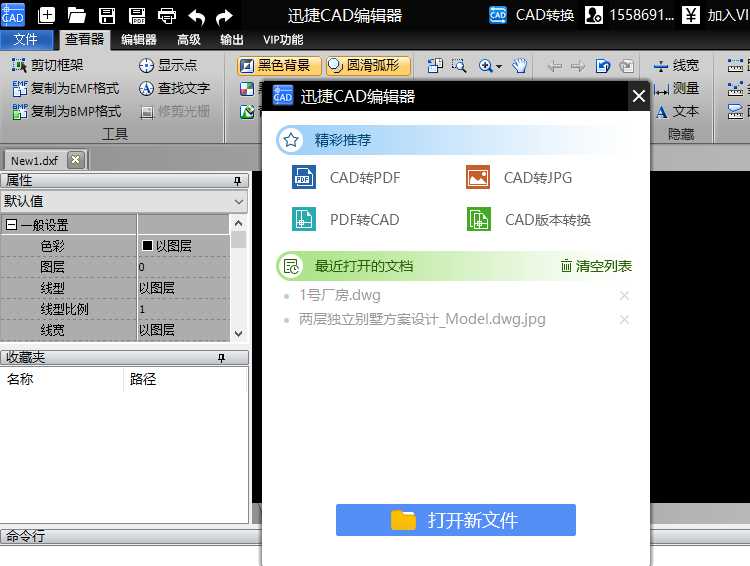
第二步:进入到CAD编辑器的操作界面之后,点击软件顶部左侧菜单栏中的“文件”选项卡,在其文件选项卡的下拉栏中点击“批处理”按钮,接着再点击批处理。
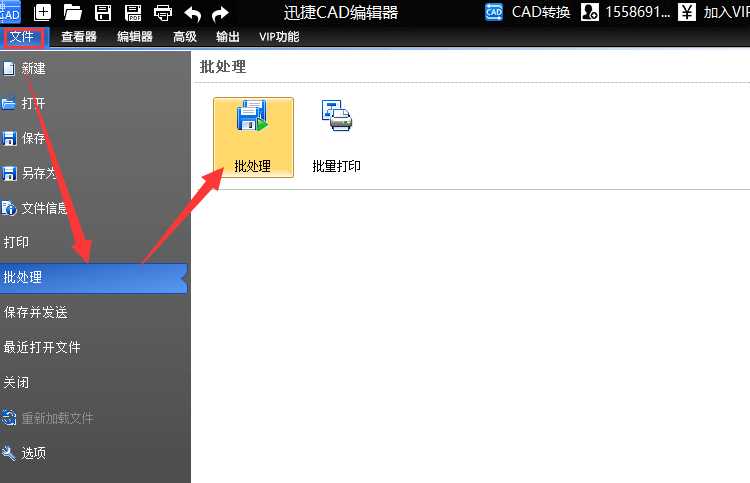
第三步:在弹出的“批处理”界面中,鼠标点击“添加文件”按钮,然后在弹出的“打开”对话框中将需要进行编辑的的CAD图纸文件进行打开即可。
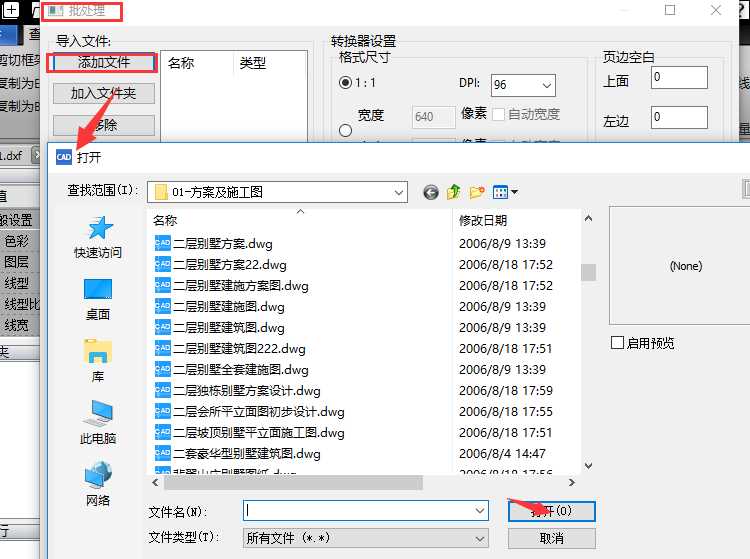
第四步:接下来再点击界面中的“输出格式”选项,将需要输出的文件格式修改为jpg格式的,然后再点击软件界面中的“色彩”按钮,将色彩修改为“色彩模式”。
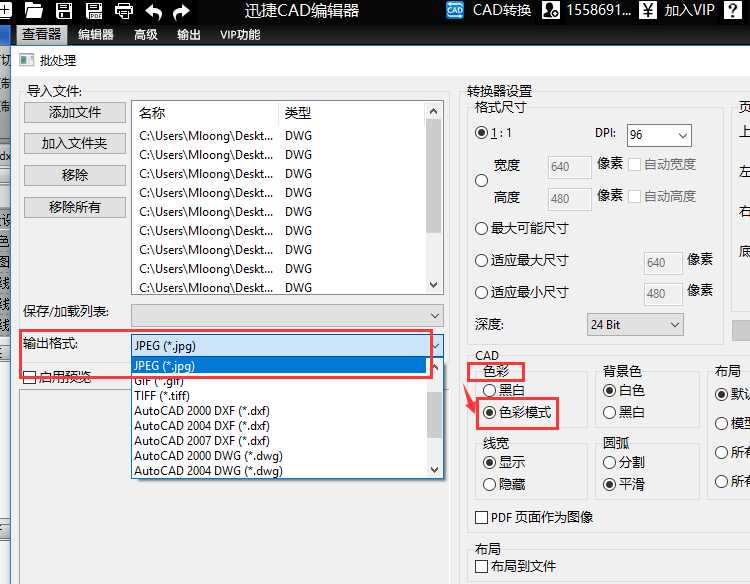
第五步:鼠标点击页面右下角的“开始”选项,等待系统转换完成后,就表示CAD图纸转换成彩色jpg图片转换完成。
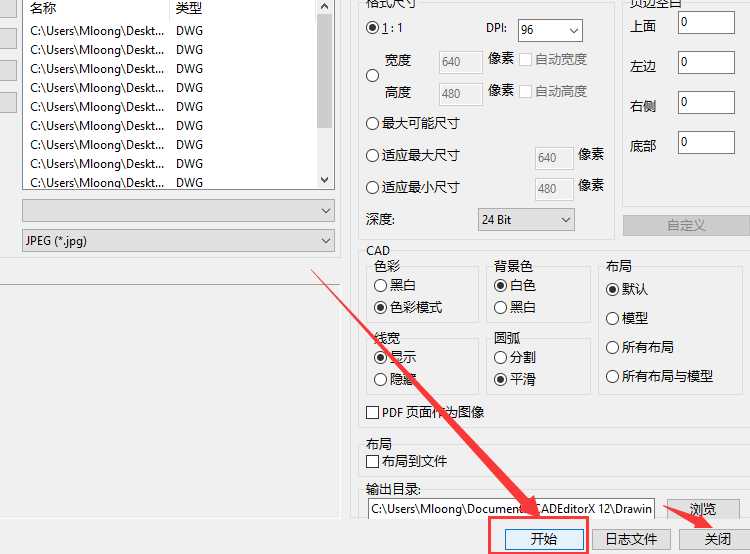
以上就是在迅捷CAD编辑器中将CAD转换成JPG图片的具体操作步骤,想要了解其他有关CAD编辑器的使用教程,可以在文章标签: 迅捷CAD教程中进行查找,希望能够帮助到你们。
免责声明:
1、本站所有资源文章出自互联网收集整理,本站不参与制作,如果侵犯了您的合法权益,请联系本站我们会及时删除。
2、本站发布资源来源于互联网,可能存在水印或者引流等信息,请用户擦亮眼睛自行鉴别,做一个有主见和判断力的用户。
3、本站资源仅供研究、学习交流之用,若使用商业用途,请购买正版授权,否则产生的一切后果将由下载用户自行承担。
4、侵权违法和不良信息举报 举报邮箱:cnddit@qq.com


还没有评论,来说两句吧...